2.6.3. Настройка оборудования
2.6.3. Настройка оборудования
Заходим в любой установленный интернет-браузер, к примеру Internet Explorer. В адресной строке сверху посередине (там уже написаны буквы http) набираем 192.168.1.1.; нажимаем Enter – иллюстрация на рис. 2.17.

Рис. 2.16. Иллюстрация окна настроек
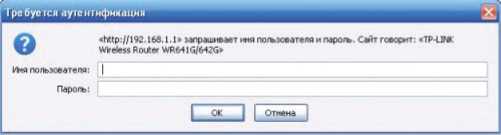
Рис. 2.17. Вид окна «Требуется аутентификация»
Далее наберите: логин: admin, пароль: admin – и подтвердите выбранные настройки кнопкой Save.
После заполнения всех полей нажмите кнопку Save. Теперь можно переходить к настройке Wi-Fi-соединения.
Примерные настройки маршрутизатора выглядят так (табл. 2.1):
Таблица 2.1. Примерные настройки роутера TP-Link TL-WR941ND
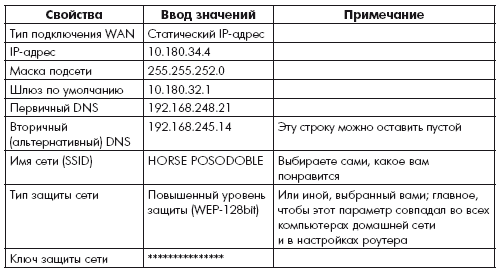
Внимание, важно!
На вкладке WIRELESS окна WirelessSettings в поле SSID введите желаемое имя своей домашней сети, чтобы находить ее среди других окружающих сетей (см. рис. 2.18).
Далее необходимо выбрать тип шифрования радиосигнала. Это очень важный этап настройки, поскольку есть искушение сразу выбрать максимально новое из возможных (современное) шифрование WPA2-PSK(AES). Скорость обмена данными в этом случае возможна максимальная для данного типа роутеров – 300 Мбит/с.
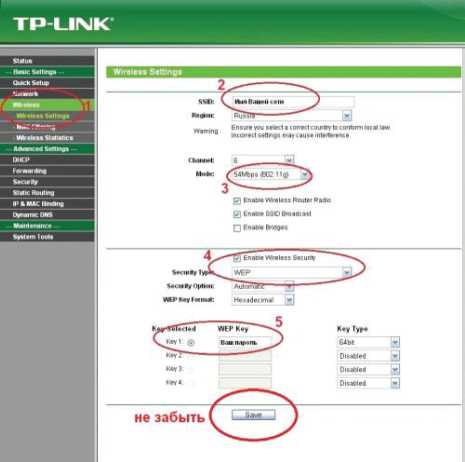
Рис. 2.18. Параметры, прописываемые на вкладке WIRELESS
Так можно поступить, если у вас все ПК (ноутбуки) выпуска позднее (новее) 2008 года. Если же в сети будут работать несколько разных (по новизне) компьютеров, причем с ОС Windows XP (разных модификаций) и еще более ранних (ОС), такой тип шифрования на относительно старых ПК работать не будет. В последнем случае рекомендую выбрать самую простую версию шифрования – «Открытое». Скорость обмена данными упадет примерно до 54 Мбит/с, зато будет обеспечена работа по Wi-Fi на всех моделях ПК. Есть и «компромиссные», промежуточные варианты, к примеру шифрование WEP.
Далее введите латиницей пароль (по вашему выбору) и сразу запишите его на доступном носителе информации. В заключение сохраните настройки кнопкой Save (рис. 2.18).
Внимание, важно!
Для того чтобы использовать Wi-Fi-соединение, необходимо, чтобы адаптер Wi-Fi на ноутбуке был включен (для новичков это неочевидно).
Если пропал Интернет, перезагрузите роутер. Для этого выньте адаптер питания из розетки на 10-15 секунд и вставьте обратно; это нередко помогает.
Конечно, вы можете купить для этой цели и другую модель роутера, заблаговременно проконсультировавшись со специалистом; принцип его настройки не изменится.
Вся описанная процедура может быть повторена пользователем даже с небольшими навыками общения с ПК, и в моем случае заняла всего 1 час драгоценного времени.
Таким же образом можно настроить любой другой маршрутизатор (роутер) и пользоваться в свое удовольствие в любой точке деревни, не таская за собой проводов.
А для особо креативных молодых людей (в глубинке, что бы ни говорили, а я таких знаю) в моей рекомендации найдется и еще одно очевидное преимущество – вы без особых затрат сможете «организовать» свой деревенский Интернет, установив один роутер (на всю деревню) в своем доме, и тогда ваши соседи могут пользоваться (работать в сети) бесплатно или посильно компенсировать вам затраты на такую организацию интернет-общения (стоимость роутера от 500 рублей и выше – в зависимости от модели и мощности).
Это также является креативной идеей для создания собственных сетей на территории одного сельского поселения. Бабушки (и не только) помнят, как до времени развала колхозов председатели передавали новости и объявления через местную трансляционную (радио-) сеть. Теперь с новыми информационными технологиями, буквально входящими в каждый дом, у жителей деревни (и администраций сельских поселений) появилась новая возможность оперативно информировать друг друга (в том числе пользоваться практически безграничными возможностями в глобальной сети Интернет) и всех заинтересованных лиц.
К слову, в наш век развитых информационных технологий даже Президент РФ открыт для общения в своем блоге. Только вот захотят ли сельские жители пользоваться новыми технологиями, расширяя свои возможности и патриархальный уклад? На это нам ответит время.
По всем вопросам могу проконсультировать по электронной почте.
Внимание, важно!
Если выносную (внешнюю) антенну использовать на открытом воздухе, нужно предусмотреть защиту от непогоды и влаги (осадков).
Самая простая защита – обернуть со всех сторон место соединения разъема (коннектора) целлофаном и зафиксировать хомутом или изолентой, чтобы предотвратить попадание влаги. Для крепления (монтажа) такой антенны также рекомендую использовать пластмассовые фиксаторы и строительные (сантехнические) хомуты длиной 300 мм; пластмассовые фиксаторы не вносят помех в работу антенны, в то время как цельнометаллические крепления, напротив, могут свести всю подготовительную работу насмарку.
Больше книг — больше знаний!
Заберите 20% скидку на все книги Литрес с нашим промокодом
ПОЛУЧИТЬ СКИДКУДанный текст является ознакомительным фрагментом.